iOS 16.1.1에서 AirDrop을 끄는 방법
- WBOYWBOYWBOYWBOYWBOYWBOYWBOYWBOYWBOYWBOYWBOYWBOYWB앞으로
- 2024-01-04 16:06:301100검색
Apple은 iOS, iPadOS 및 macOS에서 사용할 수 있는 AirDrop이라는 고유한 파일 전송 기능을 출시했습니다. 이 기능을 사용하면 사용자는 일대일 파일 전송을 위해 AirDrop 지원 아바타에 파일을 드래그하여 여러 장치 간에 파일을 공유할 수 있습니다. 무선 네트워크 전송과 유사하게 AirDrop은 이미지를 압축하거나 왜곡을 일으키지 않으며 데이터를 소비하지 않습니다. AirDrop을 사용하면 사용자는 두 장치 간에 편리하게 파일을 전송할 수 있습니다.
그러나 AirDrop은 우리에게 많은 편리함을 제공하지만 일부 사람들은 AirDrop을 괴롭힘 도구로 악용합니다. 많은 사용자들이 지하철이나 버스 등 공공장소에서 음란한 이미지를 받은 적이 있습니다. 따라서 iOS 16.1.1에서 Apple은 AirDrop의 기본 설정을 꺼짐으로 변경했으며 장기적으로 모든 사람이 켤 수 없습니다. iOS 16.1.1의 공식 버전에서 Apple은 "끄기", "연락처만", "10분 동안 모든 사람에게 공개"라는 세 가지 옵션만 제공합니다. 기본적으로 AirDrop은 연락처에만 사용할 수 있으며 사용자는 모든 사람에 대해 수동으로 AirDrop을 켤 수 있습니다. 이 버그 수정은 중국 사용자에게만 제공됩니다! 최근 업데이트를 보면 Apple이 개인 정보 보호 및 보안과 같은 문제에 점점 더 많은 관심을 기울이고 있음을 알 수 있습니다.
iOS 16.1.1 공식 버전으로 업그레이드한 후 AirDrop 설정은 매우 간단합니다. 자세한 단계는 다음과 같습니다. 1. 먼저, 귀하의 장치가 Wi-Fi 네트워크에 연결되어 있고 귀하의 장치가 배달을 받으려는 장치와 동일한 LAN에 있는지 확인하십시오. 2. iOS 장치의 제어 센터를 엽니다. 아이폰을 사용하고 계시다면 3. 제어 센터 상단에 "AirDrop"이라는 아이콘이 표시됩니다. 아이콘을 클릭하면 활성화됩니다. 4. AirDrop을 활성화하면 배송 가능한 기기 목록이 표시됩니다. 전달하려는 기기를 선택하세요. 5. 배송 확인 후, 수신 기기는 배송 수락 여부를 묻는 프롬프트 상자를 팝업으로 표시합니다. 배송을 시작하려면 "수락"을 클릭하세요. 6. 전송이 성공적으로 완료되면 iOS 기기의 콘텐츠가 수신 기기에 표시됩니다. AirDrop 기능은 두 기기 모두에서 켜져 있어야 하며, 기기 간의 거리는 너무 멀지 않아야 하며 일반적으로 10m 이내입니다. 또한 AirDrop 기능은 사진, 동영상, 음악 등의 미디어 파일을 전달하는 데만 사용할 수 있으며, 애플리케이션이나 시스템 설정은 전달할 수 없습니다.
iPhone에서 AirDrop을 끄거나 설정하려면 다음 단계를 따르세요. 1. iPhone의 설정 앱을 엽니다. 2. 설정 인터페이스에서 아래로 스와이프하여 '일반' 옵션을 클릭합니다. 3. 일반 설정 페이지에서 "AirDrop" 옵션을 찾아서 클릭하세요. 4. AirDrop 설정 페이지에서 필요에 따라 10분간 종료, 연락만 가능, 모든 사람에게 공개를 선택할 수 있습니다. 위의 단계를 통해 iPhone의 AirDrop 기능을 개인의 필요에 맞게 쉽게 설정할 수 있습니다.
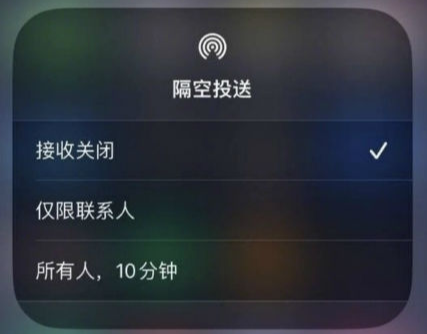
위 내용은 iOS 16.1.1에서 AirDrop을 끄는 방법의 상세 내용입니다. 자세한 내용은 PHP 중국어 웹사이트의 기타 관련 기사를 참조하세요!

